Примітка.: Знімки екрана в цій статті взято з особистої версії Clipchamp. Ті самі принципи застосовуються до Clipchamp для робочих облікових записів , а згадані спеціальні ефекти доступні в обох версіях Clipchamp.
Clipchamp пропонує низку візуальних ефектів , які можна застосовувати до відео та зображень у проекті на безкоштовних і платних рівнях облікового запису.
Крім того, ви можете сповільнити, прискорити, обітнути, відобразити або повернути кліпи. Ви можете змінити колір або контрастність медіавмісту та застосувати фільтри , щоб створити такі ефекти, як шум, дим, розмиття, збої, повільне масштабування або зелений екран, щоб назвати кілька.
Крім того, існують ефекти вицвітання та вицвітання , які можна додати на початку та в кінці відео або використати як тип переходу між відеокліпами.
Щоб застосувати звукові ефекти, можна додавати власні аудіофайли або креслити з нашої великої бібліотеки аудіозаписів. Вона містить безкоштовні звукові ефекти, доступні для всіх облікових записів і преміум-активів, які є функцією платного плану Clipchamp Premium.
Додавання ефектів
Ми показуємо наведені нижче дії для відеокліпів. Вони однакові або дуже схожі для зображень і аудіо треків.
Додавання медіафайлів до проекту редагування
Щоб почати, створіть новий проект, імпортуйте або додайте відеофайли на вкладку мультимедіа , а потім перетягніть їх на часову шкалу.
Вибір ефекту для застосування
Виберіть елемент мультимедіа на часовій шкалі, щоб його було виділено. Доступні ефекти відображатимуться на бічних панеках ліворуч і праворуч. Клацніть кожну з них, щоб переглянути доступні варіанти та вибрати один із різних типів. До кліпу можна застосувати кілька ефектів.
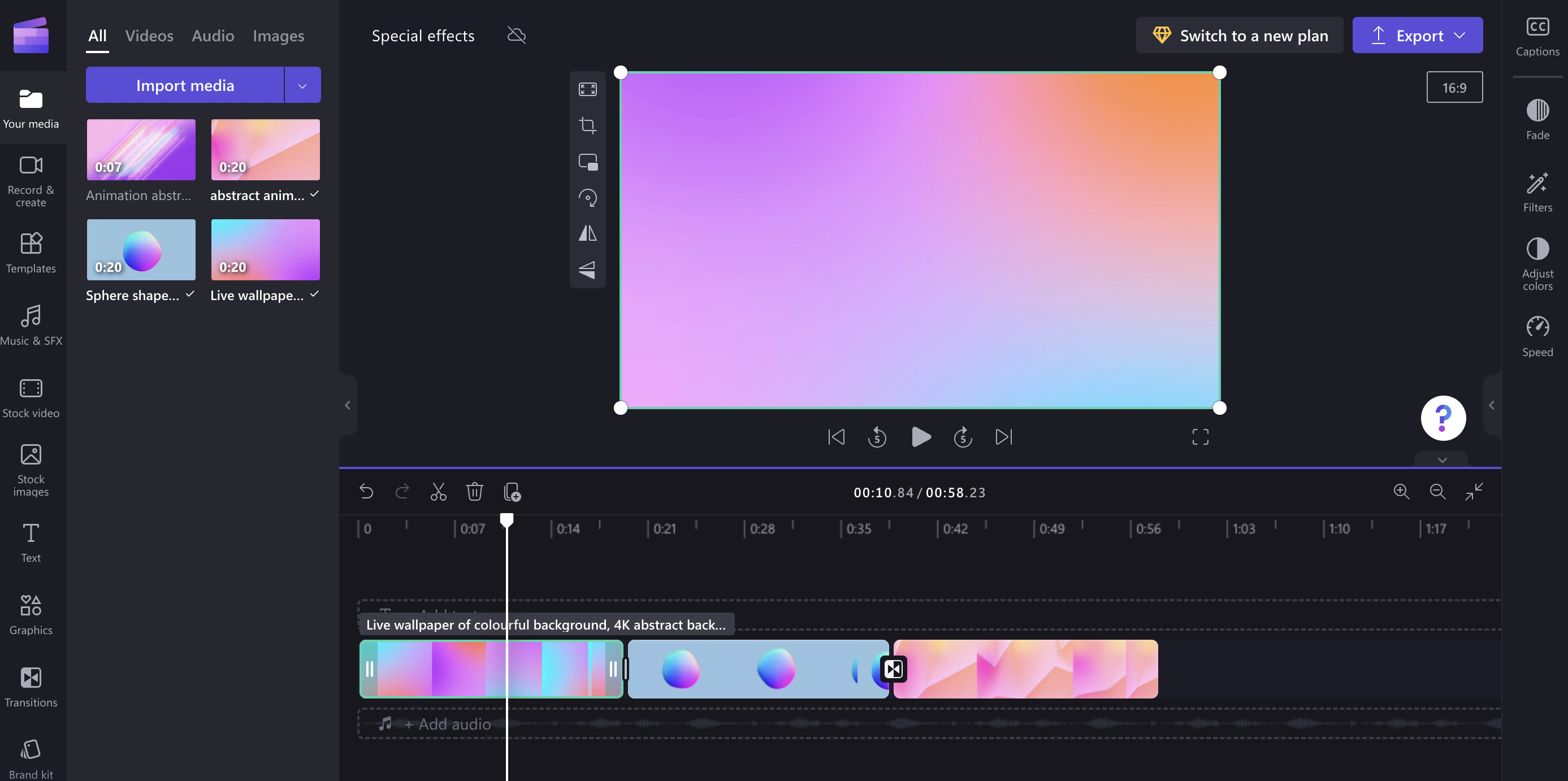
Приклади ефектів, які можна додати до відео
Нижче наведено стислий огляд деяких зразків ефектів. Перейдіть за посиланнями в кожному розділі, щоб дізнатися більше.
Сповільнене відтворення
Ви можете сповільнити або прискорити відтворення відео.
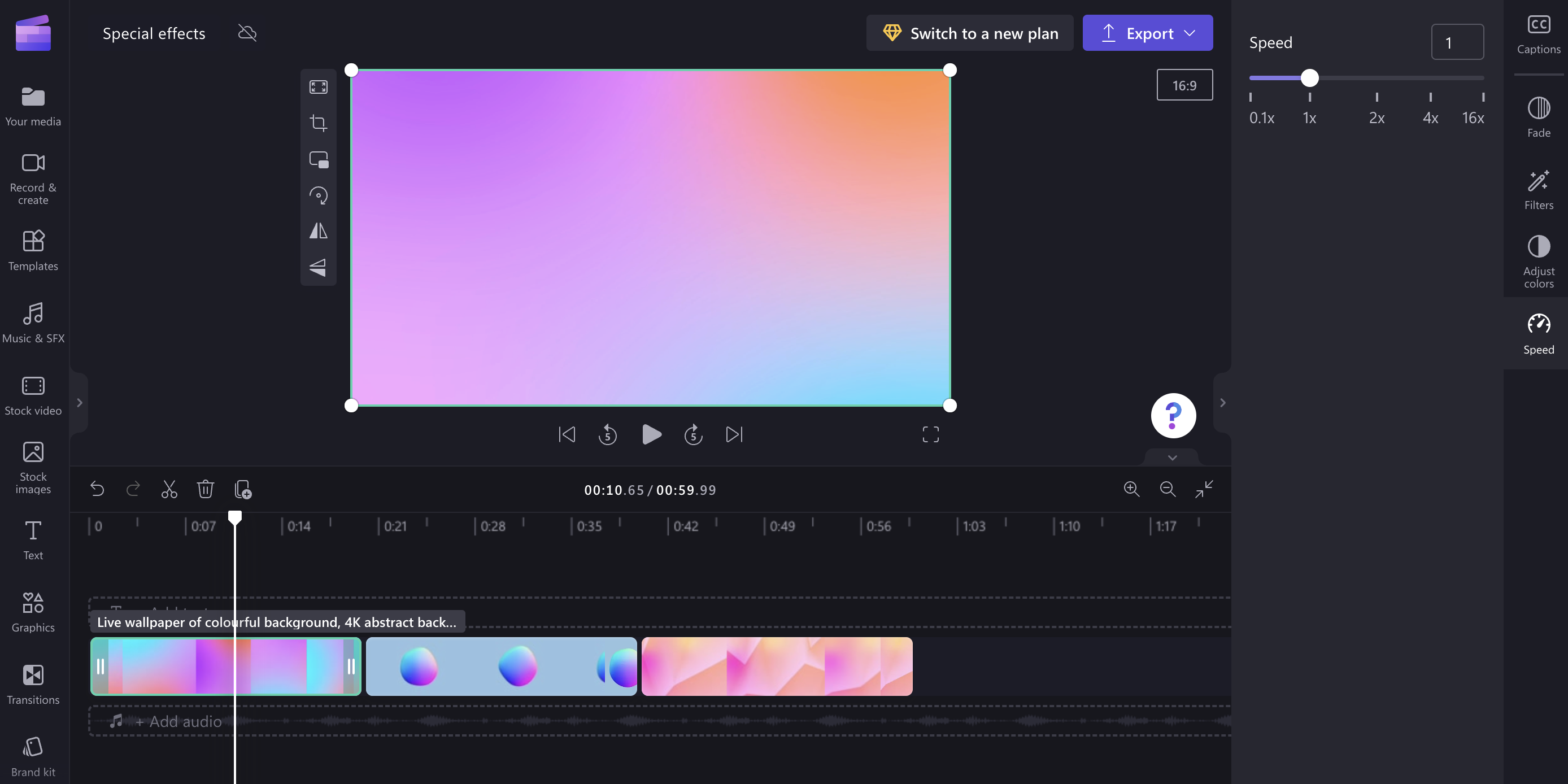
Фільтри
Ви можете додати фільтр , щоб змінити вигляд відео, наприклад, щоб зробити відео чорним, & білим або інтенсивнішим кольором, або додати шум, дим, розмиття, збої, повільний зум або зелений екран .
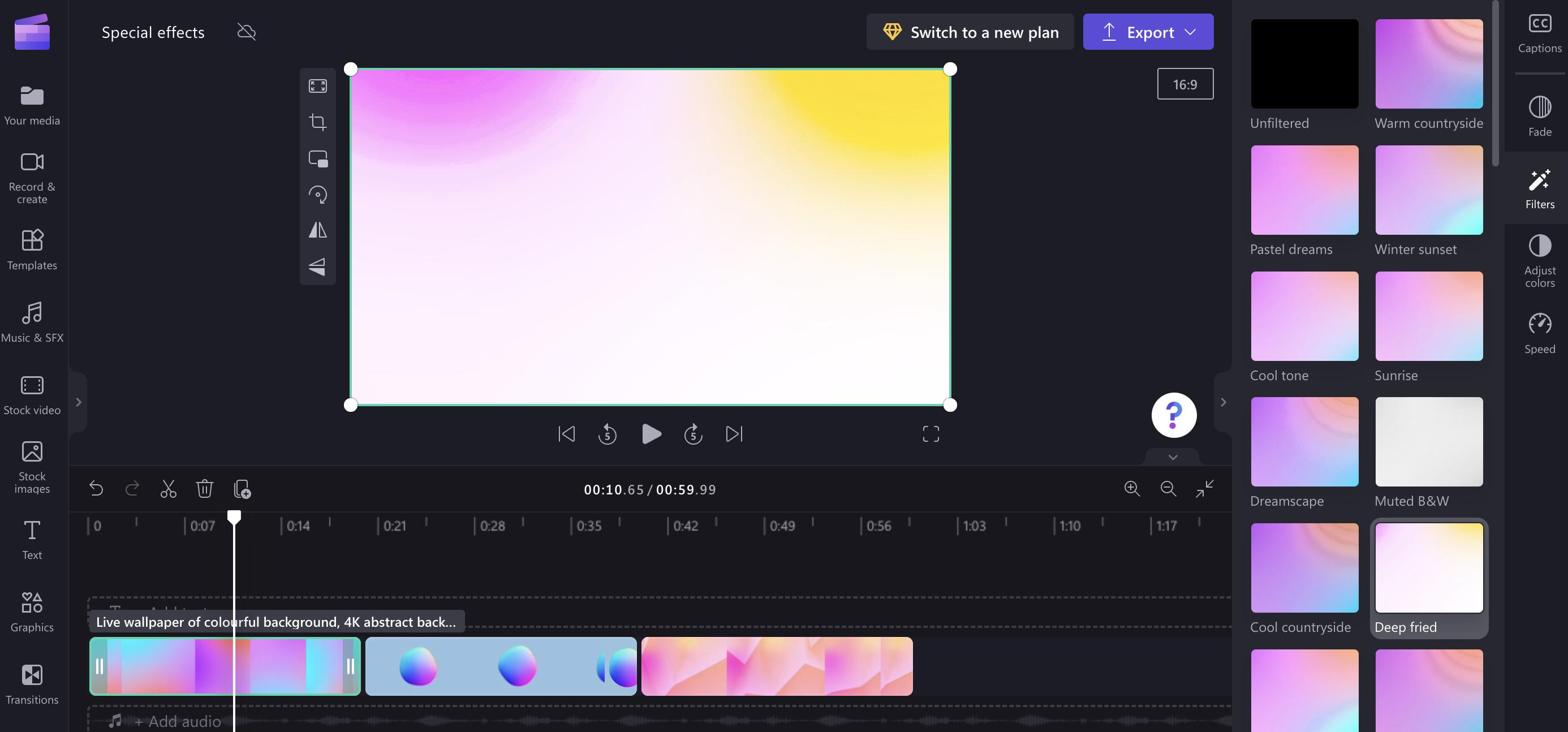
Коригування кольорів
Крім того, можна настроїти баланс кольорів відео (насиченість, експозицію, температуру, контрастність), щоб він відображався змитим або інтенсивним, або додати ефект сепії.
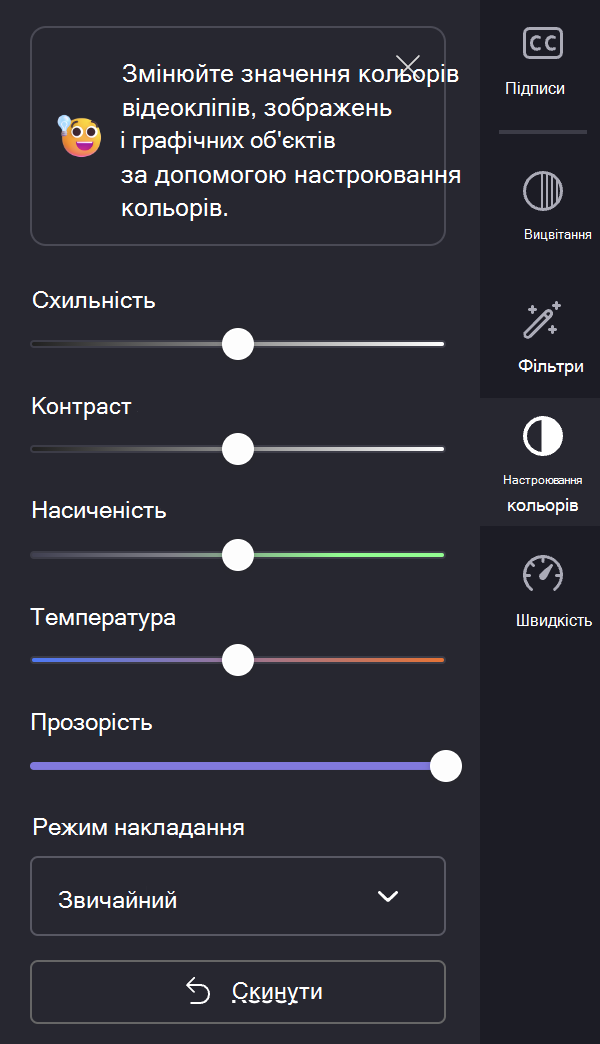
Гортання та обертання
Ви можете вертикально або горизонтально відобразити положення відео (наприклад, віддзеркалення кліпу) або повернути його на 90 або 180 градусів.

Переходи
Ви можете вицвітати та вицвітати кліпи, а також додавати переходи між елементами на часовій шкалі редагування.
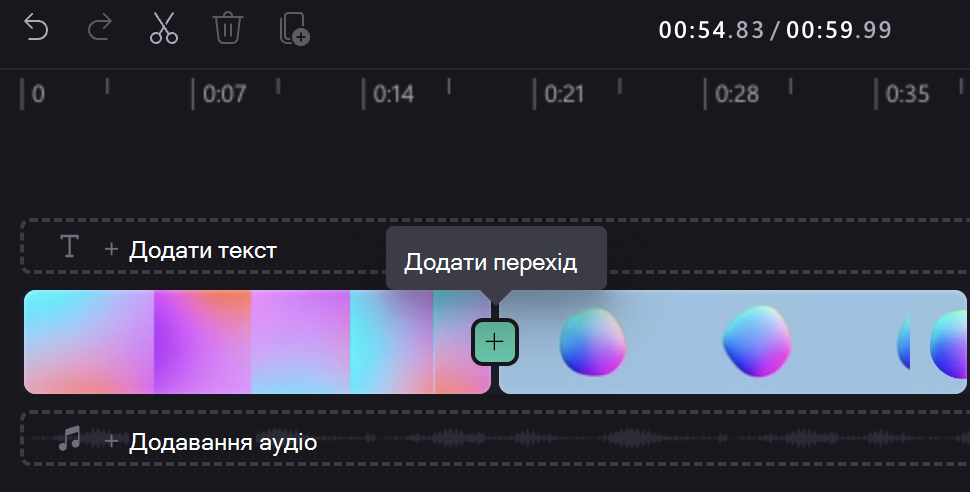
Додавши перехід, можна змінити його тривалість, а також змінити тип ефекту переходу на панелі праворуч від редактора.










